В этой статье вы узнаете, что делать если при отправке SMS-сообщений появляется ошибка или сообщение не отправляется.
Содержание
Что делать, если не отправляются SMS на любые номера
1. Перезагрузите устройство
Выключите и включите смартфон. Для этого: нажмите и удерживайте одновременно клавиши уменьшения громкости и питания (включения/выключения) в течении 15-ти секунд.
Попробуйте отправить SMS. Если SMS не отправляется, перейдите к следующему шагу.
2. Проверьте баланс SIM-карты
Возможно, средств на балансе недостаточно или израсходован пакет SMS.
Чтобы проверить баланс, наберите соответствующий код в приложении «Телефон».
Мегафон, МТС — *100#, Билайн, Мотив — *102#, Теле2 — *105#
Если денег недостаточно, пополните баланс и попробуйте отправить SMS.
Если деньги на счету есть или SMS все равно не отправляются, перейдите к следующему совету.
3. Проверьте номер SMS-центра
SMS-центр — это специальный номер оператора связи, через который отправляются SMS. Этот номер хранится в памяти SIM-карты и вписывается через настройки смартфона. Если номер не указан или указан неверно, то SMS отправить не получится — появится ошибка.
Проверьте, что на вашем устройстве вписан правильный SMS-центр. Чтобы узнать его: откройте приложение Сообщения > нажмите Опции > выберите Настройки > Дополнительно > SMS > SMS-центр.
Если правильный номер уже указан или это не помогло, перейдите к следующему шагу.
4. Проверьте смартфон/планшет с SIM-картой другого оператора
Поставьте в устройство SIM-карту другого оператора (например, пользуетесь МТС — поставьте Мегафон) и попробуйте отправить SMS.
SIM-карту можно взять у друзей или родственников, проверка займет не больше 5-ти минут.
Бесполезно ставить вашу SIM-карту в другой телефон. Нужно именно в ваш смартфон поставить другую SIM-карту.
Если с SIM-картой другого оператора SMS отправляются, то что-то случилось у оператора связи или сломалась SIM-карта. В этом случае обратитесь к оператору связи.
Если SMS все равно не отправляются — попробуйте следующий совет.
5. Очистите данные приложения «Сообщения»
Чтобы очистить данные приложения Сообщения, откройте меню Настройки > выберите пункт Приложения > выберите приложение Сообщения в списке > выберите пункт Память > нажмите Очистить данные. Тексты полученных сообщений будут удалены.
6. Проверьте работу устройства в безопасном режиме
Загруженные приложения могут влиять на работу устройства, в том числе блокировать отправку SMS. Чтобы проверить, влияют ли загруженные приложения на SMS, загрузите устройство в безопасном режиме. В этом режиме все загруженные приложения отключаются (не работают).
Попробуйте отправить SMS. Если в безопасном режиме SMS отправляются, перезагрузите устройство. Затем удаляйте загруженные приложения по одному до тех пор, пока SMS не начнут отправляться. Лучше начать с тех приложений, которые вы загрузили недавно.
Если в безопасном режиме SMS не отправляются, перейдите к следующему совету.
7. Отключите сторонние приложения
Проверьте список приложений в администраторах устройства. Для этого: откройте меню Настройки > Приложения > Опции > Особые права доступа > Администраторы устройства. Отключите приложения в списке.
8. Сделайте сброс данных
Если вы помните данные аккаунта Google, который был добавлен на устройство, выполните сброс настроек, чтобы исключить программные ошибки со стороны смартфона. К сожалению, в этом случае все данные записанные в память смартфона будут удалены.
9. Обратитесь в сервисный центр
Если все предыдущие шаги не помогли, рекомендуем обратиться в сервисный центр.
Что делать, если не отправляются SMS на короткие номера
Проверьте настройки отправки сообщений на короткие номера.
Если у Вас Android 10 или 11
Откройте меню Настройки > Приложения > Опции > Особые права доступа > SMS-сервисы премиум-класса. Выберите приложение Сообщения в списке и измените настройку на Разрешать всегда.
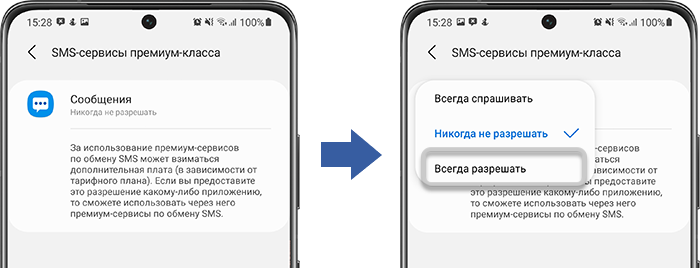
Если у Вас Android 7, 8 или 9
Откройте меню Настройки > Приложения. Нажмите на три точки, выберите Особые права доступа > Использование премиум-сервисов по обмену / SMS-сервисы премиум-класса > Служба обмена сообщениями.
Измените настройку на Разрешать всегда.
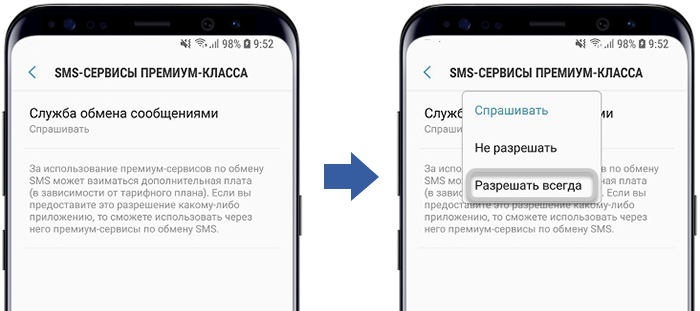
Если у Вас более ранние версии Android
Откройте меню Настройки > Диспетчер приложений > Все > Сообщения / Служба обмена сообщениями > Разрешения > Отправить Premium SMS. Измените настройку на Разрешать всегда.

Что делать, если не отправляются SMS на один конкретный номер
Проверьте как записан номер. Возможно, он записан неправильно, например без знака «плюс».
Попробуйте отправить SMS указав в поле «Кому» номер вручную в международном формате с кодом города. Пример: РФ +79043490000.
Что делать, если не отправляются только длинные SMS-сообщения
Если не отправляются только длинные сообщения (больше одного), возможно, сообщение преобразуется в MMS, а у пользователя не подключена такая услуга или нет настроек.
Проверьте на экране набора справа, отображается ли цифрами количество набранных символов. Если вместо цифр отображается значение в килобайтах, значит вы набрали текст размером более 5-ти сообщений. В этом случае SMS будет преобразовано в MMS, которое может не отправляться из-за того, что нет настроек или не подключена такая услуга.


Другие
Почему не отправляются СМС с телефона Самсунг?
Не отправляются СМС с телефона Самсунг, хотя вы делаете все как обычно? Не переживайте раньше времени! Скорее всего, причина тривиальна и разобраться с проблемой можно буквально за несколько минут.
Кончились деньги
Первое, что делать, если не отправляются СМС с телефона Самсунг – пополнить баланс! Проверьте состояние счета, может быть, у вас просто закончились деньги? Подобное может произойти с каждым, особенно, если у вас не подключен регулярный автоплатеж.
Посмотреть состояние баланса можно через личный кабинет мобильного оператора. Также можно воспользоваться короткой командой (у каждого провайдера свой номер).
- На Мегафоне наберите *100#;

- Для Билайна – *102#;

- Пользователям Теле2 – *105#;

- Если у вас МТС – *100#.
Денег на телефоне действительно не хватает? Вот почему наблюдается сбой отправки сообщения Самсунг! Решение простое: пополните баланс любым удобным способом. Это можно сделать через терминал, салон связи или мобильное приложение банка.
Поделились информацией о том, как прочитать удаленные сообщения в WhatsApp в своем телефоне Андроид Самсунг.
Проверьте сим-карту
Если возникает вопрос, почему не отправляются сообщения с телефона Самсунг, стоит проверить симку.
- Возможно, возникли физические повреждения – царапины, трещины. Осмотрите пластик со всех сторон. Не исключено попадание пыли и влаги! Если заметили сколы или крупные царапины, обратитесь в любой салон связи, вам бесплатно заменят пластик.

- Отошли контакты. Чтобы проверить работоспособность самого слота, поставьте туда другую сим-карту (возьмите у родных или друзей). Если ошибка сохраняется – телефон нужно нести в ремонт.
- Самсунг не отправляет СМС, если вы меняли сим-карту совсем недавно? При получении новой симки, а также при замене старого пластика, возможность отправлять/получать сообщения блокируется. Примерный срок – 24 часа, возможно, меньше (зависит от оператора).
Бояться нечего, это технические особенности. Нужно просто немного подождать!
Сбой СМС-центра
Сбой при отправке СМС на Samsung может быть вызван ошибкой в настройках СМС-центра! При подключении сим-карты эти параметры выставляются автоматически, но никто не застрахован от сбоев.
Обратите внимание: номер зависит не только от оператора, но и от региона регистрации сим-карты. За справкой лучше обратиться в службу поддержки.
- Войдите в «Сообщения» на телефоне;

- Найдите значок в виде трех точек, нажмите на него;

- Выберите пункт «Настройки», далее нажмите «Дополнительно» (если эта кнопка есть);


- Найдите подраздел «СМС» и перейдите на вкладку «СМС-Центр»;


- В открывшееся поле нужно ввести данные, полученные от оператора;
- Нажмите на кнопку «Установить».

После этого нужно перезагрузить устройство! Одна из самых частых причин, почему не отправляются СМС с телефона Самсунг. Хорошо, что разобраться с проблемой можно за пару минут.
Самое время прочитать, обзор на мессенджер ВК.
Нет сигнала
Может быть, ваш телефон вне зоны действия сети? Поэтому вы и видите оповещение «Не удалось отправить сообщение» на Самсунге. Причиной может быть удаленность от вышек связи, отсутствие сигнала, чрезмерная загруженность линии…

Попробуйте немного подождать и смените локацию. Если ничего не работает, свяжитесь со службой поддержки.
В этой статье вы узнаете, что делать если при отправке SMS-сообщений появляется ошибка или сообщение не отправляется.
Содержание
Что делать, если не отправляются SMS на любые номера
1. Перезагрузите устройство
Выключите и включите смартфон. Для этого: нажмите и удерживайте одновременно клавиши уменьшения громкости и питания (включения/выключения) в течении 15-ти секунд.
Попробуйте отправить SMS. Если SMS не отправляется, перейдите к следующему шагу.
2. Проверьте баланс SIM-карты
Возможно, средств на балансе недостаточно или израсходован пакет SMS.
Чтобы проверить баланс, наберите соответствующий код в приложении «Телефон».
Мегафон, МТС — *100#, Билайн, Мотив — *102#, Теле2 — *105#
Если денег недостаточно, пополните баланс и попробуйте отправить SMS.
Если деньги на счету есть или SMS все равно не отправляются, перейдите к следующему совету.
3. Проверьте номер SMS-центра
SMS-центр — это специальный номер оператора связи, через который отправляются SMS. Этот номер хранится в памяти SIM-карты и вписывается через настройки смартфона. Если номер не указан или указан неверно, то SMS отправить не получится — появится ошибка.
Проверьте, что на вашем устройстве вписан правильный SMS-центр. Чтобы узнать его: откройте приложение Сообщения > нажмите Опции > выберите Настройки > Дополнительно > SMS > SMS-центр.
Если правильный номер уже указан или это не помогло, перейдите к следующему шагу.
4. Проверьте смартфон/планшет с SIM-картой другого оператора
Поставьте в устройство SIM-карту другого оператора (например, пользуетесь МТС — поставьте Мегафон) и попробуйте отправить SMS.
SIM-карту можно взять у друзей или родственников, проверка займет не больше 5-ти минут.
Бесполезно ставить вашу SIM-карту в другой телефон. Нужно именно в ваш смартфон поставить другую SIM-карту.
Если с SIM-картой другого оператора SMS отправляются, то что-то случилось у оператора связи или сломалась SIM-карта. В этом случае обратитесь к оператору связи.
Если SMS все равно не отправляются — попробуйте следующий совет.
5. Очистите данные приложения «Сообщения»
Чтобы очистить данные приложения Сообщения, откройте меню Настройки > выберите пункт Приложения > выберите приложение Сообщения в списке > выберите пункт Память > нажмите Очистить данные. Тексты полученных сообщений будут удалены.
6. Проверьте работу устройства в безопасном режиме
Загруженные приложения могут влиять на работу устройства, в том числе блокировать отправку SMS. Чтобы проверить, влияют ли загруженные приложения на SMS, загрузите устройство в безопасном режиме. В этом режиме все загруженные приложения отключаются (не работают).
Попробуйте отправить SMS. Если в безопасном режиме SMS отправляются, перезагрузите устройство. Затем удаляйте загруженные приложения по одному до тех пор, пока SMS не начнут отправляться. Лучше начать с тех приложений, которые вы загрузили недавно.
Если в безопасном режиме SMS не отправляются, перейдите к следующему совету.
7. Отключите сторонние приложения
Проверьте список приложений в администраторах устройства. Для этого: откройте меню Настройки > Приложения > Опции > Особые права доступа > Администраторы устройства. Отключите приложения в списке.
8. Сделайте сброс данных
Если вы помните данные аккаунта Google, который был добавлен на устройство, выполните сброс настроек, чтобы исключить программные ошибки со стороны смартфона. К сожалению, в этом случае все данные записанные в память смартфона будут удалены.
9. Обратитесь в сервисный центр
Если все предыдущие шаги не помогли, рекомендуем обратиться в сервисный центр.
Что делать, если не отправляются SMS на короткие номера
Проверьте настройки отправки сообщений на короткие номера.
Если у Вас Android 10 или 11
Откройте меню Настройки > Приложения > Опции > Особые права доступа > SMS-сервисы премиум-класса. Выберите приложение Сообщения в списке и измените настройку на Разрешать всегда.
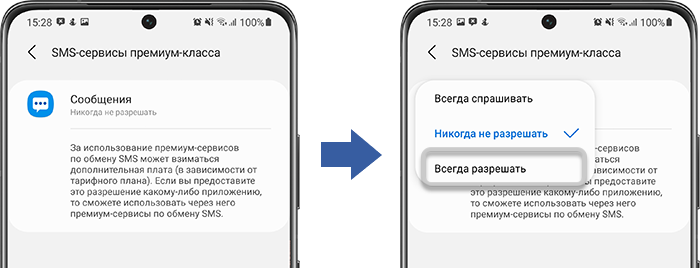
Если у Вас Android 7, 8 или 9
Откройте меню Настройки > Приложения. Нажмите на три точки, выберите Особые права доступа > Использование премиум-сервисов по обмену / SMS-сервисы премиум-класса > Служба обмена сообщениями.
Измените настройку на Разрешать всегда.
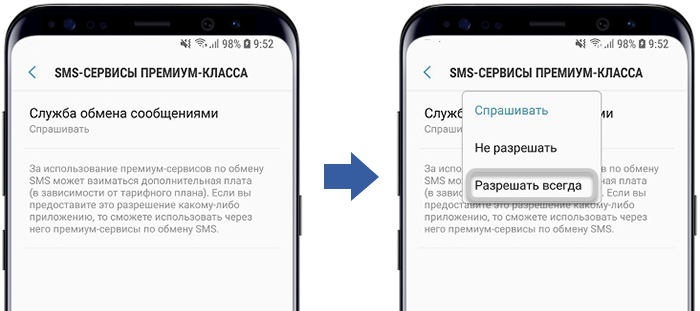
Если у Вас более ранние версии Android
Откройте меню Настройки > Диспетчер приложений > Все > Сообщения / Служба обмена сообщениями > Разрешения > Отправить Premium SMS. Измените настройку на Разрешать всегда.

Что делать, если не отправляются SMS на один конкретный номер
Проверьте как записан номер. Возможно, он записан неправильно, например без знака «плюс».
Попробуйте отправить SMS указав в поле «Кому» номер вручную в международном формате с кодом города. Пример: РФ +79043490000.
Что делать, если не отправляются только длинные SMS-сообщения
Если не отправляются только длинные сообщения (больше одного), возможно, сообщение преобразуется в MMS, а у пользователя не подключена такая услуга или нет настроек.
Проверьте на экране набора справа, отображается ли цифрами количество набранных символов. Если вместо цифр отображается значение в килобайтах, значит вы набрали текст размером более 5-ти сообщений. В этом случае SMS будет преобразовано в MMS, которое может не отправляться из-за того, что нет настроек или не подключена такая услуга.


Другие
Почему не отправляются СМС с телефона Самсунг?
Не отправляются СМС с телефона Самсунг, хотя вы делаете все как обычно? Не переживайте раньше времени! Скорее всего, причина тривиальна и разобраться с проблемой можно буквально за несколько минут.
Кончились деньги
Первое, что делать, если не отправляются СМС с телефона Самсунг – пополнить баланс! Проверьте состояние счета, может быть, у вас просто закончились деньги? Подобное может произойти с каждым, особенно, если у вас не подключен регулярный автоплатеж.
Посмотреть состояние баланса можно через личный кабинет мобильного оператора. Также можно воспользоваться короткой командой (у каждого провайдера свой номер).
- На Мегафоне наберите *100#;

- Для Билайна – *102#;

- Пользователям Теле2 – *105#;

- Если у вас МТС – *100#.
Денег на телефоне действительно не хватает? Вот почему наблюдается сбой отправки сообщения Самсунг! Решение простое: пополните баланс любым удобным способом. Это можно сделать через терминал, салон связи или мобильное приложение банка.
Поделились информацией о том, как прочитать удаленные сообщения в WhatsApp в своем телефоне Андроид Самсунг.
Проверьте сим-карту
Если возникает вопрос, почему не отправляются сообщения с телефона Самсунг, стоит проверить симку.
- Возможно, возникли физические повреждения – царапины, трещины. Осмотрите пластик со всех сторон. Не исключено попадание пыли и влаги! Если заметили сколы или крупные царапины, обратитесь в любой салон связи, вам бесплатно заменят пластик.

- Отошли контакты. Чтобы проверить работоспособность самого слота, поставьте туда другую сим-карту (возьмите у родных или друзей). Если ошибка сохраняется – телефон нужно нести в ремонт.
- Самсунг не отправляет СМС, если вы меняли сим-карту совсем недавно? При получении новой симки, а также при замене старого пластика, возможность отправлять/получать сообщения блокируется. Примерный срок – 24 часа, возможно, меньше (зависит от оператора).
Бояться нечего, это технические особенности. Нужно просто немного подождать!
Сбой СМС-центра
Сбой при отправке СМС на Samsung может быть вызван ошибкой в настройках СМС-центра! При подключении сим-карты эти параметры выставляются автоматически, но никто не застрахован от сбоев.
Обратите внимание: номер зависит не только от оператора, но и от региона регистрации сим-карты. За справкой лучше обратиться в службу поддержки.
- Войдите в «Сообщения» на телефоне;

- Найдите значок в виде трех точек, нажмите на него;

- Выберите пункт «Настройки», далее нажмите «Дополнительно» (если эта кнопка есть);


- Найдите подраздел «СМС» и перейдите на вкладку «СМС-Центр»;


- В открывшееся поле нужно ввести данные, полученные от оператора;
- Нажмите на кнопку «Установить».

После этого нужно перезагрузить устройство! Одна из самых частых причин, почему не отправляются СМС с телефона Самсунг. Хорошо, что разобраться с проблемой можно за пару минут.
Самое время прочитать, обзор на мессенджер ВК.
Нет сигнала
Может быть, ваш телефон вне зоны действия сети? Поэтому вы и видите оповещение «Не удалось отправить сообщение» на Самсунге. Причиной может быть удаленность от вышек связи, отсутствие сигнала, чрезмерная загруженность линии…

Попробуйте немного подождать и смените локацию. Если ничего не работает, свяжитесь со службой поддержки.
Мобильные устройства в большинстве своем исправно выполняют базовые функции, но иногда и в их работе возникают ошибки и сбои. Одной из наиболее распространенных неполадок пользователи называют перебои с приемом и отправкой СМС-сообщений. Проблема может возникать как в самом смартфоне, так и со стороны оператора сотовой связи. Существует масса решений, с помощью которых можно исправить данную ошибку, не обращаясь за помощью в сервисный центр. Представленные инструкции помогут не только упростить поиск причины сбоя, но и устранить ее в короткие сроки. И если у вас не отправляются СМС с телефона на Андроиде, внимательно прочитайте наш материал, где мы описали все возможные причины и способы решения проблемы.
Оглавление
- 1 Почему не отправляются СМС с телефона Android
- 1.1 Перезагрузка телефона
- 1.2 Нет денежных средств
- 1.3 Некорректный номер адресата
- 1.4 Настройка SMS-центра
- 1.5 Отсутствие сети
- 1.6 Особенности работы оператора
- 1.7 Заполнена память телефона или SIM-карты
- 1.8 Включен режим полета
- 1.9 СМС не отправляется на короткий номер
- 1.10 Загрузка в безопасном режиме
- 1.11 Включен родительский контроль
- 1.12 Адресат в черном списке
- 1.13 Проблемы у другого абонента
- 1.14 Вирусы на телефоне
- 1.15 Неисправность SIM-карты
- 1.16 Очистка кэша на телефоне
- 1.17 Удаление обновлений для Carrier Services
- 1.18 Меняем период доставки сообщений в настройках
Почему не отправляются СМС с телефона Android
Очень часто телефон не отправляет СМС из-за некорректно указанного номера адресата или отсутствия средств на балансе. Оператор не может списать деньги за услугу, поэтому система выдает ошибку. Но зачастую возникают куда более сложные случаи. Правильная оценка ситуации позволит устранить проблему своими силами.
Перезагрузка телефона
Прежде чем приступать к поиску причины, из-за которой перестали отправляться СМС, стоит проделать самую простую манипуляцию – перезагрузить смартфон. Иногда подобное действие помогает устранить сбой в системе и привести в рабочее состояние все функции устройства. Как выполнить «Restart»?
- Нажать на клавишу отключения питания;
- Выбрать опцию «Перезагрузка».

Если активирована опция «блокировка экрана», коснуться дисплея еще раз, ввести пароль или графический ключ, и дождаться повторной загрузки системы.
Нет денежных средств
Если проблема осталась, нужно проверить свой баланс. Возможно, на счету кончились деньги: в случае недостатка средств система не позволит отправить СМС с телефона. Тем, кто для общения часто использует связь через СМС, рекомендуется подключаться к тарифному плану, который предусматривает отправку максимального количества сообщений. Чтобы проверить баланс, следует воспользоваться сервисными USSD-командами:
| Наименование оператора связи | Сервисный код |
| МТС, Мегафон, Тримоб | *100# |
| Билайн | *102# |
| Киевстар, Лайф | *111# |
| Интертелеком | *7501 |
Некорректный номер адресата
Самой частой и банальной причиной сбоя в отправке сообщения является неправильно указанный номер получателя. Такая ошибка типична, если:
- Контактные данные адресата не сохранены в телефонной книге. Запомнить наизусть комбинацию цифр сложно, особенно, если общаться приходится не очень часто. В этом случае система просто не отправит оповещение.
- Сохранение номера в неверном формате. Типовое устройство позволяет сохранять номера в произвольном виде. Например, в России часто используются префиксы «8» или «+7» (иногда и просто короткие номера). Чтобы сообщение гарантировано дошло до адресата, отправлять СМС нужно на номера, сохраненные в международном формате. Для РФ это «+7», Украины «+380», Беларуси «+375».

Настройка SMS-центра
SMSC – сервис, посредством которого отправляются сообщения. В смартфонах российских пользователей он представлен обычным номером мобильного оператора региона, только с префиксом «+7» (международный формат). Если он отсутствует или указан неверно, СМС-уведомления поступать и отправляться не будут. Обычно в момент покупки SIM-карта уже имеет все положенные настройки, но имеется возможность ввести номер центра: можно сделать это вручную через меню настроек телефона. Уточнить номер сервиса можно у оператора связи, однако все контакты имеются в свободном доступе.
Список номеров СМС-центров в зависимости от оператора сотовой связи.
| Провайдер | Номер |
| МТС | +79168999100 |
| Мегафон | +79282000002 |
| Билайн | +79037011111 |
| Теле2 | +79043390000 |
| Киевстар | +380672020000 |
| Водафон | +3800500000501 |
| Лайф | +380639010000 |
Пошаговая инструкция по подключению к СМС-центру:
- Открыть раздел, отвечающий за прием и отправку СМС-сообщений;
- Вызвать дополнительное меню, тапнув по значку с тремя вертикальными точками и перейти на вкладку «Настройки»;

- Далее выбрать подраздел «Дополнительно» и перейти на страницу «SMS»;

- Отыскать пункт «SMS-центр», и в нужном окне указать номер, выданный оператором связи, либо проверить и заменить имеющийся;

- Если у вас 2 SIM-карты, то выбрать необходимый вариант и посмотреть номер там;

- Проверить корректность указанного номера и в завершение нажать на клавишу «Ок».

Иногда путаница с номерами СМС-центров возникает из-за использования сторонних служб, предназначенных для приема и отправки SMS. В этом случае понадобится удалить приложение, после чего проверить корректность номеров в штатной службе. В завершение потребуется обновить или проверить SMSC. Однако для выполнения данной операции понадобится получить ROOT-права.
Отсутствие сети
Одной из распространенных причин сбоя при отправке СМС является отсутствие сети. В труднодоступных местах: далеко за городом или в подвальных помещениях, уровень сигнала может упасть в несколько раз. Устройство запускает поиск доступной сотовой вышки, поэтому в этот момент ни позвонить, ни отправить СМС становится невозможно.
Однако «подвисания» возникают и в зонах хорошего приема сигнала. Это обусловлено тем, что в момент, когда базовая станция выполняет перезагрузку внутреннего ПО, прежняя вышка уже перестает осуществлять прием-передачу сигнала, а новая еще не начинает, поскольку сам смартфон пытается отправить пакет данных через прежний канал (который отключился). В результате происходит сбой, а устройство показывает, что находится вне зоны. 
Иногда складывается обратная ситуация – частая перезагрузка сети. Обычно подобная проблема возникает в праздничные дни или в период проведения ответственных мероприятий (местного или международного масштаба). Активизируется большое количество пользователей, нагрузка на оператора возрастает, вышки не успевают принимать и транслировать сигнал в обычном режиме. В результате возникает сбой.
Чтобы убедиться в том, что причина кроется на стороне оператора, нужно позвонить в техническую поддержку или на «горячую линию». Поскольку абоненты не в состоянии повлиять на сложившуюся ситуацию и не могут ее изменить, от них требуется терпение и ожидание улучшения качества связи.
Особенности работы оператора
Удобной услугой SMS-информирования от Сбербанка пользуются миллионы вкладчиков. Но иногда в работе сервиса возникают ошибки, и одна из них – не отправляются СМС с короткого номера 900. Основными причинами задержки или потери сообщения являются:
- блокировка по случаю наличия задолженности по оплате услуги;
- неполадки в работе оператора сотовой связи;
- сбои сервиса Сбербанка;
- проблемы телефона, которые устраняются простой перезагрузкой;
- переизбыток СМС в памяти устройства;
- настройки антивируса, блокирующие SMS с коротких номеров;
- сбой в настройках СМС, при которых номер 900 оказался в спам;
- наличие вирусов в смартфоне.
Случается, что абонент сменил номер телефона, но забыл прикрепить его в «личном Кабинете».
Заполнена память телефона или SIM-карты
Иногда причиной ошибок при отправке или получении текстового сообщения может служить переполнение памяти в самом приложении. Освободить ее можно в несколько кликов:
- Зайти в «Настройки»;
- Открыть раздел «Приложения»;
- В появившемся списке отыскать «Сообщения» и тапнуть по строке;
- Перейти на вкладку «Память»;
- Нажать на клавишу «Очистить».

После сброса счетчика следует попытаться отправить СМС.
Некоторым пользователям нравится, когда сообщения по умолчанию поступают и хранятся в директории на SIM-карте, а не на телефоне. Но поскольку симка является очень маленьким устройством, ее память быстро переполняется. Сохранить новый контакт в записную книжку, получить или отправить сообщение становится проблематично.
Чтобы очистить память SIM-карты понадобится:
- Перейти в раздел «Телефон»;
- Выбрать вкладку «Контакты» и открыть меню параметров;

- Когда появится окно «Выбор источника», выбрать симку, которую нужно очистить (если на аппарате имеется 2 SIM-карты, они будут обозначены цифрами 1 и 2);
- Поскольку нужно сделать полную очистку симки, понадобится установить галочку напротив варианта «Выбрать все».

Включен режим полета
Иногда причиной отключения в смартфоне ряда функций, в том числе отправки и принятия текстовых сообщений, является «Режим полета», известный многим, как «Авиарежим». Чтобы устранить проблему, активизировать повторную синхронизацию элемента связи аппарата с ближайшей вышкой и улучшить качество приема-передачи сигнала, требуется включить и отключить данный режим. Сделать это можно следующим образом.
- Открыть «Настройки»;
- Перейти в раздел «Подключения»;
- Активировать «Авиарежим», передвинув ползунок вправо;

- Дождаться отключения мобильного устройства от сотовой связи;
- Деактивировать опцию, передвинув рычажок влево.
СМС не отправляется на короткий номер
Помимо стандартных текстовых сообщений пользователи могут отправлять СМС на короткие номера, предназначенные для активации и деактивации различных услуг. Иногда при попытке отправить такое SMS, на экране может появиться кружок красного цвета с восклицательным знаком внутри. Сбой во время отправки чаще всего обусловлен блокировкой опции в настройках телефона. Чтобы разрешить отправку нужно перейти: Настройки → Приложения → Дополнительные → Особые права доступа → SMS-сервисы премиум класса → Сообщения → Разрешать всегда.
Другие причины:
- неправильно введенные данные оператора или колл-центра;
- запрет отправки СМС на телефоны типа ХХХХ;
- отрицательный баланс на данном номере;
- использование корпоративной SIM- карты, на которых обычно блокируют отправку сообщений на платные 4-хзначные номера;
- номер не включен в «белый список».
Если смс не уходят на короткие номера, значит, подобное ограничение на данную услугу стоит у оператора связи. Это делается для того, чтобы защитить абонента от случайных трат или контактов с мошенническими сервисами.
Принято считать, что стоимость одного СМС-сообщения внутри страны составляет от 1,4 до 2,5 рублей. Однако не всем известно, что в зависимости от номера может взиматься плата до 300 рублей и выше.
Загрузка в безопасном режиме
Еще одной причиной, вызывающей трудности с отправкой СМС, является установка на смартфон конфликтного ПО. Чтобы его обнаружить и удалить, требуется загрузить устройство в «Безопасном режиме». Для этого понадобится:
- удерживая клавишу включения аппарата, открыть «Меню выключения»;
- коснуться длинным тапом иконки «Выключение»;
- в появившемся окне подтвердить переход телефона в «Безопасный режим».

Теперь нужно попробовать отправить сообщение с произвольным текстом любому адресату. Если функция заработала, значит, причина кроется в каком-то стороннем приложении, которое было установлено в числе последних. Удалить его можно разными способами:
- через раздел «Настройки» → «Приложения»;
- с домашнего экрана;
- с помощью сторонней утилиты.
Включен родительский контроль
Иногда сообщения могут не уходить с телефона из-за установленного на нем приложения «Родительский контроль» или подключения одноименной услуги через мобильного оператора. Сервис, призванный обеспечить безопасность ребенка, позволяет не только определять его перемещение и текущее местоположение, но также блокировать просмотр нежелательных сайтов, соцсетей, совершение международных звонков, прием и отправку СМС сообщений. 
Чтобы отключить услугу «Родительский контроль» на примере Мегафона, понадобится:
- отправить USSD-команду *561*0*9156#;
- перейти в Личный кабинет, кликнуть по графе «Мои услуги», найти предложение и нажать кнопку «Отключить».
Адресат в черном списке
Отправить СМС или позвонить абоненту становится проблематично, если абонент находится в «черном списке». Для установки добровольного запрета на общение можно воспользоваться следующими вариантами:
- В настройках любого телефона. Здесь имеются специальные опции, позволяющие блокировать как одиночные абонентские номера, так и список контактов целиком, за исключением тех, которые добавлены в «белый список». Для этого достаточно выбрать контакт, вызвать контекстное меню, и выбрать опцию «Заблокировать»;


- Через оператора сотовой связи. У провайдера нужно запросить функцию «Черный список». Она позволяет избавиться не только от надоедливого пользователя, но также от спама и звонков с коротких номеров.
Чтобы «снять» запрет на блокировку абонента, нужно изменить настройки или позвонить мобильному оператору.
Проблемы у другого абонента
Если текстовые сообщения не отправляются с телефона только конкретному адресату, это может быть связано с тем, что:
- возникли проблемы в работе его оператора;
- отсутствует или отключена функция приема/передачи СМС;
- абонент активировал функцию «черный список», обратившись в колл-центр своего оператора или изменив настройки телефона.
В этом случае можно позвонить на «горячую» линию другого оператора либо перейти в личный кабинет и убедиться или опровергнуть догадку. Если все же возникла необходимость связаться с абонентом, нужно выбрать иной способ связи.
Вирусы на телефоне
Одной из серьезных причин, из-за которых не удается отправить СМС, является наличие вредоносных программ на Android-устройстве. Она возникает, если пользователь много времени проводит в интернете и посещает веб-ресурсы с сомнительным контентом. Избавиться от вредоносного ПО можно несколькими способами:
- Удалить все подозрительные файлы и приложения. Для этого установить на смартфон антивирус и запустить проверку. Когда все, на что укажет программа, будет удалено, ее следует удалить, установить новый антивирус и запустить повторную проверку.
- Иногда вирусы могут мешать программам проводить мониторинг корректно. В этом случае нужно включить режим «В самолете», изучить список приложений и удалить подозрительные.
- Можно обнаружить вредоносное ПО в списке «администраторов», после чего отобрать у него права или же удалить.
- Если избавиться от подозрительного приложения не удается, стоит запустить систему в безопасном режиме. Для этого нужно отключить устройство, а при включении нажать на кнопку уменьшения громкости. На экране отобразятся только системные программы, что даст возможность без труда удалить любую стороннюю программу.
- Радикальный способ удалить вирус со смартфона – откатить до заводских настроек. Чтобы процедура прошла безболезненно, нужно создать резервную копию, а потом обнулить все параметры. Также рекомендуем почитать материал о том, как блокировать рекламу на Андроиде.

Неисправность SIM-карты
Если вышеперечисленные способы не помогли устранить проблему с отправкой СМС, целесообразно проверить работу аппарата, но с другой SIM–картой. Иногда случается, что причина кроется именно в неисправности этого элемента. Кстати, не лишним будет проверить свою симку на другом рабочем устройстве.
SIM-карта предназначена для приема и передачи сигналов. Поэтому в случае ее неисправности отправка и получение СМС станет невозможным. Карта может оказаться неисправной, если телефоном регулярно пользуются во влажных помещениях (например, в ванной, бане), или аппарат промок под дождем (его залили водой, напитками). В этом случае происходит окисление контактов, и снижение проводящей способности. Для устранения проблемы иногда достаточно протереть их мягким ластиком. 
Очистка кэша на телефоне
Объем свободного пространства во внутреннем хранилище на современных смартфонах достигает нескольких десятков гигабайтов. Тем не менее, оно имеет свойство быстро заканчиваться. Когда память оказывается заполненной фотографиями, аудио, видеороликами, телефон перестает выполнять ряд функций, в том числе принимать или отправлять текстовые сообщения. Очистить внутреннее хранилище смартфона и освободить немного мегабайтов встроенной памяти можно несколькими способами:
- Удалить часть ненужных, потерявших актуальность сообщений, фотографий, и прочих файлов.
- Задействовать облачные диски, которые позволяют хранить неограниченное количество файлов. Они будут доступны для пользователя круглосуточно с любого устройства, но не станут «съедать» лишне мегабайты.
- Установить дополнительную SD-карту. Флеш-накопитель позволяет увеличить объем встроенной памяти телефона, и сохранить все файлы. Заказать подобную «мелочь» можно в любом китайском онлайн-магазине или на Али-экспресс по демократичной цене.
Достаточно большое количество места могут занимать временные файлы, кэш программ, установочные файлы приложений, и прочий «мусор». Поскольку эти данные никакой ценности не представляют, их можно смело удалять. Для очистки кэша нужно:
- перейти в «Настройки»;
- открыть раздел «Память» (в старых версиях Android это «Хранилище»);
- найти пункт «Данные кэша» и тапнуть по строке.
В открывшемся окне нажать на кнопку «ОК» и дождаться завершения процесса. В зависимости от объема ненужных файлов это может занять несколько минут.
Удаление обновлений для Carrier Services
В начале декабря 2020 года пользователи Android-устройств дружно начали жаловаться на перебои с отправкой и приемом СМС-сообщений, причем подобная проблема возникала на девайсах различных брендов. Как оказалось, причиной блокады СМС-сообщений в обе стороны оказался сбой в работе Carrier Services. Данное приложение обеспечивает прохождение сигнала от оператора к смартфону и позволяет:
- расширить перечень услуг, предлагаемых провайдером;
- повысить качество действующего сервиса с помощью современных технологий;
- увеличить время работы мобильного устройства на одном заряде аккумуляторной батареи;
- пользоваться услугами SMS-мессенджера.
Софт относится к категории системных утилит, устанавливается на Android-устройство автоматически, поэтому удалить его с телефона обычным способом не получится. Владелец смартфона может лишь временно приостановить работу приложения или отказаться от обновления. Последнее, кстати, способно стать причиной нарушения в отправке СМС с телефона.
Чтобы удалить обновление, необходимо:
- Открыть «Настройки»;
- Перейти в раздел «Приложения»;

- В открывшемся списке отыскать «Carrier Services» и перейти на страницу программ;

- Открыть контекстное меню и выбрать пункт «Удалить обновления».
Опция позволит откатить «Carrier Services» до версии, с которой устройство поставлялось с завода. Однако это не гарантирует, что смартфон сам скачает обновление, чем вызовет повторный сбой с отправкой СМС. Дело в том, что программа является частью пакета сервисов от Google, которые обновляются автоматически.
Меняем период доставки сообщений в настройках
Одной из базовых настроек СМС, которая задается с помощью пользовательского устройства, является срок его действия. В зависимости от марки телефона он составляет 1, 3, 6, 12, 24 часа, 3 дня, 1 неделя, максимум. Мало кому известно, но при каждой отправке вместе с текстом и номером абонента в центр отправляется и срок действия СМС. Чем короче этот период, тем быстрее уведомления теряют актуальность и попросту удаляются. Это становится причиной того, что смс-ки не доходят до адресата. Например, если срок действия SMS составляет 2 часа, а абонент в это время находится вне зоны действия сети, то оповещение не дойдет.
- Чтобы устранить проблему с доставкой СМС, необходимо открыть системное меню, перейти в раздел «Сообщения», а затем выполнить следующее.
- На смартфонах Simbian: Функции → Параметры → Сообщения SMS → Период доставки → Функции → Изменить.
- На устройствах Nokia S40: Настройки сообщений → Текст сообщений → сообщение в силе → Выбрать.
На телефонах Samsung Galaxy понадобится просто открыть Настройки → Дополнительно, и включить опцию «Удалять старые сообщения», передвинув ползунок вправо. Это позволит удалять старые сообщения по мере поступления новых СМС, если память устройства переполнена.
Существует немало причин, из-за которых Android-устройство не может отправлять или принимать СМС-сообщения. С большинством из них можно разобраться и справиться собственными силами. Главное, внимательно ознакомиться с инструкцией, проявить настойчивость и внимание. Надеемся, что теперь вы знаете, почему не отправляется SMS на Андроиде, и как решить эту проблему.
Поделиться ссылкой:

Периодически владельцы мобильных телефонов сталкиваются с проблемами при отправке SMS-сообщений (невозможность отправки, появление определенных кодов ошибки). Чтобы помочь посетителям нашего сайта, столкнувшимся с вышеупомянутыми проблемами, мы подготовили тематическую статью, в которой рассмотрим наиболее распространенные причины появления ошибок при отправке SMS и представим способы их устранения. Для удобства читателей блога сначала расскажем о частых причинах, объясняемых внешними факторами, а далее рассмотрим причины, напрямую связанные с неверными настройками или с неисправностью телефона.
Содержание
- Почему не отправляются СМС с телефона: основные причины появления ошибок при отправке СМС
- Почему не отправляются SMS с телефона: другие причины появления ошибок при отправке SMS
Почему не отправляются СМС с телефона: основные причины появления ошибок при отправке СМС
Если вы столкнулись с невозможностью отправки СМС, то в первую очередь нужно проверить самые очевидные возможные причины такого явления. В числе прочего рекомендуем выполнить следующие действия:
- Проверка баланса. Убедитесь, что у вас достаточно денег для отправки SMS. Если вы используете специальный пакет услуг, включающий отправку определенного количества SMS, то удостоверьтесь, что не потратили все предварительно оплаченные SMS.
- Проверка сигнала. Убедитесь в достаточной стабильности сигнала от используемой мобильной сети. Для этого проверьте уровень сигнала на дисплее мобильного телефона (обычно отображается в виде делений в верхней части экрана) и попробуйте осуществить звонок. Если сигнала нет или он очень слабый, то перезагрузите телефон. При неудаче – поищите место с устойчивым сигналом и уже оттуда отправьте SMS.
- Проверка корректности набираемого номера. Удостоверьтесь, что номер получателя сообщения указан верно. Проще всего это сделать, осуществив звонок на этот номер и убедившись в наличии соединения.
- Устранение кратковременного сбоя в работе смартфона. Иногда SMS не отправляется из-за сбоя в работе телефона или установленной ОС. В этом случае следует перезагрузить телефон и попробовать отправить SMS еще раз.
Также ошибка отправки SMS может возникать в ситуации, когда номер отправителя находится в черном списке получателя. Для проверки версии надо проверить, отправляются ли SMS на номера других абонентов из списка контактов.

Почему не отправляются SMS с телефона: другие причины появления ошибок при отправке SMS
Если вышеприведенные действия не помогли решить вопрос с отправкой SMS-сообщений, то стоит проверить некоторые настройки телефона, а также исключить влияние причин технического характера. В частности, стоит обратить внимание на такие параметры:
- Настройка SMS-центра. На телефонах Android все SMS отправляются через специальный сервис мобильного оператора. Обычно нужные настройки прописываются по умолчанию (при установке SIM-карты), но иногда их приходится прописывать вручную. Для этого надо зайти в приложение «Сообщения», перейти в «Настройки», а затем последовательно нажать на «Дополнительно», «SMS», «SMS-центр» и указать номер. Узнать нужный номер можно у представителей мобильного оператора (прямо на сайте оператора или позвонив на горячую линию организации). В качестве альтернативного решения можно запросить у оператора услугу по автоматической настройке параметров отправки SMS. При проблемах отправки SMS с iPhone зачастую достаточно зайти в настройки сообщений и активировать опцию «Отправка как SMS».
- Очистка кэша приложений или памяти смартфона. Иногда SMS не отправляется из-за неочищенного кэша приложения «Сообщения» или отсутствия свободного пространства на телефоне. В первом случае достаточно зайти в настройки приложения (через основные настройки телефона) и почистить кэш. Во втором – надо удалить мусор с телефона, а затем попробовать заново отправить SMS.
- Отключение конфликтного софта. Если на телефоне установлены сторонние программы, предназначенные для оптимизации функционала совершения звонков или отправки SMS, то стоит на время отключить эти приложения. Возможно, после этого отправку сообщения получится выполнить без каких-либо проблем.
Также ошибки при отправке SMS иногда возникают из-за плохого состояния SIM-карты (в этом случае надо менять SIM-карту) или по причине сбоев в работе сети мобильного оператора (надо дождаться нормализации работы сети). В обеих ситуациях остается ждать или (как альтернатива) обращаться к оператору для получения объяснений и сопутствующих рекомендаций.
Если приведенные советы не помогут, то целесообразно обратиться в сервисный центр. Мастера помогут исправить ситуацию. А если это невозможно по техническим причинам, то понадобится заменить SIM-карту или смартфон – в зависимости от источника проблемы и особенностей ее решения. Другие способы решения вопроса представлены на видео. Рекомендуем к ознакомлению.
«Телефон не отправляет СМС? Ахахахаха! Эсэмэски – это же прошлый век! Сегодня рулят соцсети и Ватсап!». Слышали такое? Не удивляйтесь, если отдельные умники считают эту проблему несущественной или смешной. Видимо, не сталкивались. Пока.
Смех смехом, но постоянная ошибка при отправке коротких сообщений может очень осложнить жизнь в неожиданный момент. Ведь мессенджерам нужен интернет, а он имеет свойство внезапно пропадать. Да и кнопочным телефонам в отдельных случаях нет альтернативы.
Разберемся, почему с мобильного устройства не получается отправить эсэмэску и что с этим делать.
Содержание
- Причины
- Проверьте это в первую очередь
- Эсэмэски не уходят на один определенный номер
- SMS не отправляются на любые номера
- Внимание в центр
- Разрешения и функции
- Не по тарифу
- Вредоносные программы и мусор
- Сбой у оператора или неисправная СИМ-карта
- Не удается отправить СМС на некоторые номера
- Короткие
- Обычные
- Не отправляются только некоторые сообщения
- Что означают самые распространенные коды ошибок при отправке СМС
Причины
Сбой отправки СМС – ситуация распространенная. Но, к счастью, чаще всего она решается легко и без затрат, так как в большинстве случаев связана с настройками или программным обеспечением девайса.
В 99% случаев проблему вызывает одна из следующих причин:
- На балансе телефона закончились деньги.
- Нет сигнала сотовой связи.
- На телефоне активирован режим полета.
- Номер получателя СМС введен с ошибкой.
- В настройках приема и отправки текстовых сообщений не указан номер СМС-центра – специальной службы оператора мобильной связи, которая занимается обработкой эсэмэсок.
- Приложению для работы с СМС не предоставлены права на выполнение этой задачи или ему требуются особые разрешения.
- Отправка СМС «поручена» приложению, которое не имеет такой функции. Например, оно позволяет только читать сообщения или работает лишь с одной из двух СИМ-карт.
- Отправка текстовых сообщений запрещена пользователем или не предусмотрена тарифным планом. Либо эта услуга доступна с ограничениями: только в сети своего оператора, только в домашнем регионе, не более n сообщений в сутки и т. д.
- Адресат заблокировал возможность отправки ему СМС.
- Многострочные текстовые сообщения преобразуются из СМС в ММС (мультимедийные сообщения), а их передача не предусмотрена тарифным планом или на балансе недостаточно для этого средств (ММС может тарифицироваться дороже, чем СМС).
- Отправку СМС блокируют запущенные на телефоне программы.
- СМС не отправляется из-за переполнения памяти телефона.
- Устройство заражено вредоносным ПО.
- СИМ-карта работает некорректно.
- У оператора произошел сетевой сбой.
Проверьте это в первую очередь
На то, чтобы исключить 3 первых причины, требуется ровно 3 секунды:

- одна – проверить, видит ли телефон SIM-карту и не находится ли в режиме полета;
- вторая – оценить уровень сигнала связи;
- третья – попытаться кому-нибудь позвонить, чтобы убедиться в наличии денег на балансе.
Если аппарат не определяет или часто теряет SIM-карту, для проверки установите ее в соседний слот или в другой телефон. Если такая же проблема имеет место и там, вероятно, карточка выходит из строя и требует замены.
Что делать при слабом сигнале и в случае обнуления баланса, думаю, понятно без пояснений.
Эсэмэски не уходят на один определенный номер
Если вам не удается отправить сообщение только одному адресату, удостоверьтесь в правильности написания его телефона. Неверный формат номера – основная причина подобных неудач. Возможно, вы забыли поставить знак «плюс» перед цифрами или неверно указали телефонный код государства.
Так, чтобы отправить SMS или позвонить адресату в России, номер должен быть записан в формате: +79008007060 или 89008007060 (второй вариант – только внутри страны). Для сообщений в Украину сначала нужно набрать +380, в Беларусь – +375, в Молдову – +373, В Казахстан – +7, в Киргизию – +996 и т. д.
Для отправки внутренних эсэмэсок на короткие номера знак «плюс» и код страны указывать не нужно.
Более редкая причина невозможности написать конкретному адресату – блокировка отсылки или доставки SMS с его либо с вашей стороны. Если в первом случае вы вряд ли сможете это исправить, то во втором – скорее всего, да. Просмотрите черный список, в который вы заносите телефоны спамеров и прочих нежелательных абонентов. Возможно, в него случайно попал нужный вам номер, и программа, которая управляет черным списком, препятствует отправке сообщения.

Блокировку, установленную как услугу сотового оператора, отмените в настройках личного кабинета абонента или по инструкции на официальном сайте.
SMS не отправляются на любые номера
Внимание в центр
Сбой отправки сообщений на телефоны любых абонентов, в том числе внутри сети, чаще всего возникает из-за неправильного указания номера SMS-центра в программе для отправки / получения эсэмэсок или настройках телефона (зависит от модели аппарата и версии ОС). Когда вы устанавливаете в устройство SIM-карту, этот номер обычно прописывается автоматически. Но не всегда: как и любая другая настройка, он может быть удален или изменен. Также данные SMS-центра может изменить сотовый оператор.
Для проверки номера SMS-центра на Андроиде сделайте следующее:
- Запустите приложение для обработки текстовых сообщений, откройте его настройки и перейдите в раздел «Дополнительно» или «SMS».

- Откройте меню «Центра службы SMS» и выберите SIM-карту, с которой не уходят сообщения.

- Сверьте указанный там номер с телефоном СМС-центра вашего мобильного оператора. При необходимости исправьте его, а при отсутствии – впишите и сохраните.
Если в программе для сообщений нет поля ввода номера СМС-центра, запустите приложение для звонков.
Дальше:
- Наберите USSD-запрос *#*#4636#*#* и нажмите кнопку вызова. Это откроет раздел «Проверка» сервисного меню смартфона.

- Откройте «Информацию о телефоне».

- В поле «SMSC» введите номер SMS-центра в формате +7xxxxxxxxxx и нажмите «Обновить».

Для входа в сервисное меню некоторых телефонов используются нестандартные USSD-запросы. Уточнить их номера можно на веб-ресурсах, посвященных модели устройства.
На iPhone и iPad:
- Запустите приложение для звонков.
- Наберите на клавиатуре запрос *#5005*7672# и нажмите кнопку вызова. После этого на экране отобразится текущий номер СМС-центра.
- Чтобы его изменить, наберите запрос *#5005*7672#+7xxxxxxxxxx# , где вместо знаков «x» следует указать новый номер СМС-центра. После нажатия кнопки вызова он будет сохранен.
Где узнать номер своего SMS-центра? На сайте или в приложении мобильного оператора. Данные ниже приведены только для справки. Ваш оператор может изменить их в любой момент.
Мегафон
Москва и область: +79262909090
Санкт-Петербург и область: +79219909090
МТС
Москва и область: +79168999100
Санкт-Петербург и область: +79112009993
Билайн
Все регионы РФ: +79037011111
Теле2
Все регионы РФ: +79043490000
Разрешения и функции
Если вы доверили отправку сообщений сторонней программе, удостоверьтесь, что она вообще умеет это делать, а также, что она назначена приложением для СМС по умолчанию.

В возможности программы решать нужную вам задачу стоит убедиться, даже если вы пользуетесь ею давно и подобных проблем никогда не возникало. Случается, что после обновления часть функций переходит из бесплатных в платные, а то и вовсе исчезает. Кроме того, в обновленное приложение могла закрасться ошибка или оно частично утратило совместимость с вашим устройством.
Чтобы исключить неполадку в работе ПО, попытайтесь отправить текстовое сообщение через стандартное приложение для СМС из пакета Android. Если получится, очистите кэш сбойной программы, переустановите ее, откатите на более раннюю версию или найдите ей альтернативу.
Также имеет смысл исключить влияние других приложений, особенно тех, которые используют функции СМС, оптимизируют систему, защищают от телефонного спама и вирусов, выполняют задачи родительского контроля. Для этого временно завершите или деинсталлируйте подозрительную программу.
Не по тарифу
Почему не отправляются СМС с телефона, который делал это еще вчера? Возможно, потому что вы израсходовали весь пакет сообщений, входящий в тарифный план. Или находитесь в поездке, а отправка SMS доступна только в домашнем регионе. Или действует еще 100500 причин, написанных мелким шрифтом в договоре оператора.
Загляните в личный кабинет абонента на ресурсе вашей сотовой компании. Может быть, вас даже перевели на другой тариф, а вы не заметили.
Вредоносные программы и мусор
Один из характерных признаков заражения мобильного устройства зловредным ПО – отказ отдельных системных функций, в том числе отправки текстовых сообщений.
Исключать наличие в телефоне незваных «гостей» и шпионов следует при любых отклонениях от нормальной работы. Загрузите аппарат в безопасном режиме (стороннее ПО, включая вирусы, в нем не запускается) и попытайтесь отослать сообщение на несколько разных номеров при помощи встроенной программы для SMS. Если получится хотя бы на один, значит, в обычном режиме эту функцию что-то блокирует. Для поиска и ликвидации виновника просканируйте телефон мобильным антивирусом или сделайте сброс на заводские настройки.
Если после удаления вируса функция отправки эсэмэсок не восстановится, свяжитесь со службой поддержки сотового оператора. Не исключено, что вредоносная программа использовала ваше устройство для рассылки телефонного спама, и оператор заблокировал отправку сообщений.
Виновником проблем с СМС бывает и обычный мусор, который переполнил память устройства. Это состояние несложно распознать, не заглядывая в настройки и проводник: просто аппарат с забитой памятью сильно тормозит при любых операциях.

Очистить телефон от мусора можно как средствами Android, так специальными утилитами.
Сбой у оператора или неисправная СИМ-карта
На проблему, возникшую на стороне сотовой компании, указывает внезапное пропадание возможности отсылать текстовые и мультимедийные сообщения у разных абонентов. Подтвердить или опровергнуть эту версию также поможет служба поддержки оператора.

Проверить версию выхода из строя памяти SIM-карты тоже довольно просто – установите ее в соседнее гнездо или в другой телефон.
Не удается отправить СМС на некоторые номера
Короткие
Ошибка «сообщение не было отправлено» при попытке отослать его на 3–6-значный номер – отдельный случай. Дело в том, что короткие номера, кроме, пожалуй, принадлежащих государственным сервисам (например, 0919 – служба оценки качества госуслуг), имеют статус премиальных (платных). И для отсылки на них эсэмэсок нужны особые разрешения, которые на некоторых телефонах по умолчанию отключены.
Чтобы включить разрешение отправки СМС на номера такого типа, сделайте следующее (на примере Samsung Galaxy под Андроид 10):
- Откройте системные настройки Android и перейдите в раздел приложений.
- Находясь в разделе «Приложения», коснитесь кнопки входа в меню в виде трех точек в верхнем правом углу экрана.
- Откройте подменю «Особые права доступа», затем «SMS-сервисы премиум-класса».
- Коснитесь элемента «Сообщения». В окошке выбора действия, которое появится следом, отметьте «Разрешать всегда» или «Спрашивать».
На смартфонах других марок и моделей эта настройка может находиться в иных местах, например, в разделах «Управление разрешениями», «Диспетчер разрешений», «Специальный доступ» и т. д.

Также ее может не быть совсем, но в этом случае вы вряд ли столкнетесь с вышеобозначенной проблемой.
Обычные
Неудачи при попытках написать сообщение на некоторые обычные номера могут быть обусловлены временным сбоем на стороне их оператора (если они принадлежат одной сотовой компании) или попаданием их в черные списки рассыльщиков спама и телефонных мошенников.
Не отправляются только некоторые сообщения
Сложности с отправкой многострочных эсэмэсок чаще всего возникают из-за автоматического преобразования объемных текстовых сообщений (SMS) в мультимедийные (MMS). Запрета подобных превращений во встроенных приложениях СМС на Андроид обычно нет.
Если это создает вам неудобства, используйте альтернативу с расширенным функционалом из Google Play, например, Handcent Next SMS-Text w/ MMS или любую другую программу, где есть возможность разбивать эсэмэски на части и отправлять их отдельно.
Вторая причина невозможности отослать конкретное сообщение – это присутствие в тексте определенных стоп-слов из неких «секретных баз» мобильного оператора. Или комбинация латинских и кириллических символов. Абсурдно, но не исключено.
Что означают самые распространенные коды ошибок при отправке СМС
Ошибки «Не удалось передать СМС, код ***» возникают во множестве ситуаций. Узнать точную причину неполадки поможет значение кода.
- 21 (Tele2, Мегафон) – передача СМС отклонена из-за блокировки действия с вашей стороны или со стороны абонента.
- 28 (разные операторы) – вы в роуминге, для отправки сообщения недостаточно средств.
- 28 (Tele2, Билайн) – неверно указан номер SMS-центра.
- 28 (Билайн) – неверные настройки соединения, ошибка чтения SIM-карты.
- 30 (Tele2) – номер абонента не существует или заблокирован.
- 38 (разные операторы) – недостаточно средств на балансе или вы пытаетесь отправить сообщение абоненту другой сети, когда это запрещено оператором или настройками приложения для SMS вашего телефона (активирована опция «Ответ по тому же каналу»).
- 41 (Tele2) – сбой на линии.
- 42 (Tele2) – сеть перегружена.
- 50 (разные операторы) – не читается память SIM-карты, неверно указан номер SMS-центра.
- 50 (Мегафон) – сбой на линии.
- 96 (Tele2) – неверно указан номер SMS-центра.
- 126 (MTC) – внутрисетевая ошибка, отказ в списании средств с мобильного счета.
- 208 (Tele2) – переполнение памяти. Удалите часть старых сообщений.
- 213 (Tele2) – ошибка чтения SIM-карты.
- 500 (MTC) – ресурс недоступен.
- 516 (Tele2) – превышено допустимое количество символов. Разделите сообщение на части.
Эти сведения также приведены для справки. Если в этом списке нет номера ошибки, с которой вы столкнулись, или, по вашему мнению, причина в чем-то другом, позвоните в службу поддержки вашего сотового оператора. Вам обязательно подскажут, что произошло, и помогут справиться с ошибкой.
Обложка: Flaticon
В то время как WhatsApp и Telegram развивают разговоры, текстовые сообщения или SMS также необходимы. Например, подтверждение вашего номера у поставщика услуг или запрос некоторых важных услуг. В любом случае, вы можете исправить эту ошибку, и мы здесь, чтобы помочь.
На этом этапе можно с уверенностью предположить, что вы по ошибке проверили, не находится ли ваш телефон в режиме полета. Для нормальной работы текстовых сообщений требуется сигнал носителя.
Давайте начнем.
1. Проблема с сетью
Проблемы с сетью могут вызывать самые разные проблемы. Вы можете использовать такое приложение, как Открытый сигнал чтобы найти ближайшие башни и подойти ближе, чтобы получить лучший сигнал. Есть ли хорошее покрытие для людей (может быть, друзей) в одном районе с одним и тем же оператором связи? Могут ли они отправлять и получать сообщения? Это поможет вам понять, на вашей стороне (ваше местоположение или телефон) проблема или у оператора мобильной связи.
2. Проверьте время работы оператора связи.
Оператор может проходить техническое обслуживание или некоторую ошибку, приводящую к простоям и последующим проблемам, таким как сообщения Samsung, не отправляющие ошибки. Вы можете проверить время простоя для нескольких сервисов в Down Detector.
Если дело обстоит именно так со статусом простоя вашего оператора мобильной связи, то вы мало что можете сделать.
Посетить Down Detector
3. Повторно вставьте SIM-карту.
Я знаю, что это старая школа, но это может помочь. Извлеките SIM-карту из лотка, подождите несколько секунд, а затем снова вставьте ее, чтобы проверить, устраняет ли это сообщение об ошибке на вашем телефоне Samsung.
4. Приложение для обмена сообщениями по умолчанию
Какое приложение для обмена сообщениями у вас по умолчанию и сколько вы установили? Некоторые приложения, такие как Truecaller, предлагают функции обмена сообщениями и постоянно показывают надоедливые всплывающие окна в надежде, что вы переключитесь. Иногда пользователи не знают, что функция обмена сообщениями является частью пакета. Откройте приложение Samsung Messages. Встречаете ли вы уведомление о том, что ваше приложение для обмена сообщениями по умолчанию — другое?
Вы можете переключиться на сообщения Samsung прямо на том же экране, нажав OK для подтверждения. Вы также можете изменить параметр приложения для обмена сообщениями по умолчанию, выбрав «Настройки»> «Приложения»> «Сообщения»> «Приложение для обмена сообщениями», и здесь вы можете выбрать «Сообщения» от Samsung. Вместо этого я использую SMS Organizer, потому что он лучше всего, что я когда-либо пробовал.
4. Отменить регистрацию iMessage.
Вы недавно перешли на телефон Android с iPhone? Экосистема Apple использует iMessages, но это не будет работать на вашем телефоне Samsung или любом другом Android в этом отношении. Может оказаться, что вам понадобится отменить регистрацию iMessage на SIM-карте, прежде чем вы сможете отправлять сообщения с помощью Samsung.
Вставьте SIM-карту в свой iPhone, откройте «Настройки»> «Сообщения»> и выключите iMessage на своем iPhone.
5. Очистите кеш приложения для сообщений.
Сообщения — это такое же приложение, как и любое другое, и оно хранит все виды данных на вашем телефоне для правильной работы. Со временем эти данные могут быть повреждены, что приведет к ошибкам, например, к той, с которой вы столкнулись, когда приложение Samsung Messages не отправляет текстовые сообщения.
Шаг 1: Откройте «Настройки», перейдите в «Приложения» и найдите «Сообщения», а затем откройте его.
Шаг 2: Нажмите на «Хранилище», а затем внизу вы найдете два варианта: «Очистить данные» и «Очистить кеш».
Это не приведет к удалению ваших сообщений или каких-либо других личных данных. Вы можете безопасно сделать это для этого приложения, а также для других.
6. Сбросить настройки сети.
Сброс настроек сети удалит только сохраненные данные о Wi-Fi, Bluetooth, VPN и мобильной сети. Никакие другие личные данные не будут затронуты. Детали мобильной сети будут автоматически установлены через приложение для обмена сообщениями. Вам придется повторно подключиться к сети Wi-Fi и устройствам Bluetooth вручную. Убедитесь, что вы где-нибудь записали пароли Wi-Fi.
Шаг 1: Откройте «Настройки» и выберите «Общее управление»> «Сброс»> «Сбросить настройки сети». Нажмите на синюю кнопку с надписью «Сбросить настройки» и подтвердите, если спросят.
Вот и все. Перезапустите приложение Samsung Messages, и оно само установится, если у вас есть хорошее сетевое соединение и сигнал.
Нам нравится использовать SMS Organizer от Microsoft в GT. В этом изящном маленьком приложении есть много советов и хитростей. Некоторые интересные функции включают возможность копировать OTP из центра уведомлений, устанавливать напоминания, создавать папки для отдельного сохранения сообщений, получать автоматические напоминания об оплате счетов и многое другое. Он имеет интерфейс, похожий на Gmail, где сообщения фильтруются на разные вкладки в зависимости от содержимого. Посмотрите это ниже.
Скачать SMS Organizer
Продолжить текстовое сообщение
Приложение Samsung Messages прошло долгий путь, и оно предлагает многие из тех же функций, что и другие известные приложения для обмена сообщениями. Приятно видеть, что они развиваются и продолжают на этом опираться. Тем не менее, всегда полезно иметь варианты действий в экстренных случаях или в ситуациях, когда приложение не работает.
Обратитесь к поставщику услуг или посетите ближайший филиал, если проблема не исчезнет. Я не буду рекомендовать форматирование, но на самом деле это не обязательно. Вы можете попробовать. Сделайте резервную копию всего, прежде чем продолжить.
Следующий:
Вы мобильный геймер? Щелкните ссылку ниже, чтобы узнать о некоторых из лучших приемов и настроек Samsung Game Launcher. Играйте лучше.
Post Views: 27
 Доброго времени!
Доброго времени!
Не так давно столкнулся с одной «неприятной ситуацией» — после смены телефона на более новую модельку тот напрочь отказывался отправлять СМС-сообщения…
Сначала появилось предположение, что проблема связана с самим аппаратом — но после проверки с другой SIM-картой (с отличным оператором) — эта версия отпала… Промучившись еще полчасика — вопрос всё-таки удалось разрешить! 👌
В этой заметке решил собрать все те моменты, которые мне пришлось проверить, для восстановления аппарата. Если у вас аналогичная проблема с СМС-ками — рекомендую «пробежаться» по ним, прежде чем сдавать аппарат в сервис (вдруг сэкономите?!).
Возможно, удастся всё починить своими силами!
*
Содержание статьи
- 1 Из-за чего могут не отправляться СМС
- 1.1 Причина 1: особенности работы оператора и «банальщина»
- 1.2 Причина 2: некорректный номер
- 1.3 Причина 3: уточните номер СМС-центра
- 1.4 Причина 4: проблемы с SIM-картой
- 1.5 Причина 5: переполнена память телефона
- 1.6 Причина 6: стоят запреты и черные списки
- 1.7 Причина 7: некорректная работа режима полета, VoLTE
- 1.8 Причина 8: стоп-слова*
- 1.9 Причина 9: отсутствуют обновления ПО
- 1.10 Причина 10: сбои в работе ПО телефона

→ Задать вопрос | дополнить
Из-за чего могут не отправляться СМС
Причина 1: особенности работы оператора и «банальщина»
1) И так, сначала обратите внимание на то, что некоторые операторы в целях безопасности могут блокировать работу с СМС-сообщениями после смены SIM-карты (например, Мегафон блокирует на сутки).
Если накануне вы обращались в отделение к оператору по сему вопросу — необходимо дождаться, чтобы прошло отведенное время*!
*
2) Кроме этого, зайдите 👉 в личный кабинет своего оператора и проверьте, есть ли у вас на счету средства (и остались ли предоплаченные СМС согласно вашего тарифа).

Личный кабинет Мегафона — средства на счету и остатки по тарифу
3) Чтобы исключить разного рода ошибки и сбои — попробуйте также перезагрузить свой аппарат. Обычно, для появления нужного меню (👇) — достаточно зажать кнопку включения на 3-6 сек.

Перезагрузка смартфона
4) Иногда, у мобильного оператора (особенно в праздничное время, например, на Новый Год) может быть перегружен сервер. Как правило в это время все пытаются отправить сообщение, позвонить — и проблемы с отправкой наблюдаются не только у вас…
В этом случае можно посоветовать попробовать отправить СМС позже, или воспользоваться мессенджерами: Viber, Telegram, Skype и пр.
*
Причина 2: некорректный номер
Обратите внимание на номер, кому вы отправляете сообщение! Правильный ли он?..
К тому же, типовой обычный телефон позволяет сохранять номера по-разному, например, в России как с «+7», так и с «8» (а иногда и короткий номер). А вот отправить потом сообщение на него (в таком формате) — в ряде случаев не получится!
👉 Совет: сохраняйте номера в международном формате (для России: «+7», Украины: «+380», Беларуси: «+375») и именно на него отправляйте СМС-сообщение!

Телефонные номера после форматирования (Для России)
*
Причина 3: уточните номер СМС-центра
При отправке любого СМС-сообщения — прежде, чем оно «попадет» к вашему адресату, оно должно быть обработано СМС-центром (это спец. номер, он уникален у каждого оператора!). Информация о СМС-центре хранится в памяти SIM-карты (его можно менять!).
Так вот, при проблемах с отправкой СМС — необходимо его уточнить, правильный ли он. Чтобы это сделать, я рекомендую вам воспользоваться поиском Google: сделать запрос «Мегафон СМС-центр» (название оператора поменяйте на своего).
Далее вы узнаете текущий правильной номер (см. скрин ниже 👇)!

Информация с сайта оператора Мегафон / в качестве примера!
Чтобы поменять СМС-центр на смартфонах под Android — необходимо открыть список своих СМС-сообщений и перейти в настройки (👇).

Список СМС — открываем настройки
После, открыть вкладку «Дополнительно / SMS /SMS-центр». Если значение некорректно — уточните его!

СМС-центр
*
Причина 4: проблемы с SIM-картой
Если вышеперечисленные рекомендации не помогли устранить проблему — проверьте работу своего аппарата с другой SIM-картой (которая проверена на др. телефоне, и априори рабочая на 100%!). Возможно, что проблема и не в самом смартфоне?..
Кстати, свою «подозрительную» SIM-карту также рекомендуется подключить к др. телефону для проверки ее работы.
Примечание: если вы часто пользуетесь телефоном во влажных помещениях (ванна, баня) или случайно попадали под дождь — возможно, что контакты на SIM-карты закислились, и их не лишним бы было почистить обычной стеркой… (👇)

Аккуратно почистите контакты сим-карты с помощью ластика
Замена SIM-карты у большинства операторов бесплатна (кстати, обратите внимание, что после ее замены — СМС могут не работать сутки-двое, в зависимости от настроек безопасности вашего оператора).
*
Причина 5: переполнена память телефона
Если вы никогда не удаляете СМС-сообщения (да и вообще разного рода «мусор» и «ненужные» файлы) — со временем всё это «добро» накапливается, и внутренняя память аппарата может закончиться…
Далее телефон может перестать выполнять ряд функций, например, принимать и отправлять СМС-сообщения (о чем, обычно, он сам и предупреждает 👇).
Что можно посоветовать: удалите часть ненужных старых СМС, фото, и пр. файлов — почистите внутреннюю память аппарата.
👉 В помощь!
Как очистить память телефона Андроид (5 простых и эффективных способов)

Внутренняя память почти заполнена!
*
Причина 6: стоят запреты и черные списки
В настройках телефона есть спец. опции, позволяющие блокировать как определенные номера, так и все разом (кроме оговоренных из «белого списка»). Разумеется, в этом случае ни позвонить, ни отправить СМС вы не сможете…
Чтобы исключить эту проблему попробуйте открыть телефонную книгу, перейти в ее настройки и посмотреть, не задействована ли у вас блокировка номеров (в ряде аппаратов — см. разделы «белый список», «черный список»).

Настройки — блокировка вызовов — Android
Кроме этого, номера могут быть заблокированы на уровне оператора (причем, как у вас, так и у абонента, которому вы отправляете сообщение).
Здесь можно только посоветовать зайти в личный кабинет и проверить… 👌 (либо позвонить на «горячую» линию оператору).

Блокировка номера, черный список — личный кабинет оператора Мегафон
*
Причина 7: некорректная работа режима полета, VoLTE
«Режим полета» (или иногда его называют «Авиа-режим») иногда может стать причиной отключения ряда функций в телефоне (причем, даже если вы никуда не летали 👀).
Чтобы исключить этот момент — попробуйте его включить и снова выключить (для этого, обычно, достаточно раскрыть верхнюю шторку…).

Авиа-режим / режим полета
Кроме этого обратите внимание на режим 👉 VoLTE (если его поддерживает ваш телефон — вы увидите соответствующий значок в верхнем меню). Попробуйте отключить VoLTE, перезагрузить телефон и проверить отправку СМС…
Примечание: для отключения VoLTE — откройте настройки телефона раздел «Подключения / Мобильные сети».

Настройки — мобильные данные — VoLTE
*
Причина 8: стоп-слова*
Честно говоря, сам не сталкивался, но некоторые знакомые подмечали, что, если СМС-ка написана на транслите, содержит нецензурный лексикон (и пр. «странные» запрещенные слова оператором) — она может быть не отправлена. Возможно, что данный фильтр действует только у некоторых операторов (и ряда абонентов…).
В этом плане можно посоветовать отправить СМС общего характера — что-нибудь безобидное «Привет, как дела?» (такое точно не должно блокироваться! 👌).

Стоп-слова
*
Причина 9: отсутствуют обновления ПО
Попробуйте подключиться к Wi-Fi сети и проверить нет ли обновлений для вашего ПО телефона.
Иногда, из-за каких-то ошибок, допущенных разработчиками (особенно это касается дешевых китайских аппаратов, купленных напрямую в онлайн-магазинах) — может наблюдаться странная работа функций телефона, в т.ч. и невозможность отправки сообщений.
Для проверки наличия обновлений: зайдите в настройки Android и откройте вкладку «Система / обновление ПО» (👇).

Система — обновление ПО — настройки Android
*
Причина 10: сбои в работе ПО телефона
В некоторых случаях устранить проблемы с ПО телефона можно только через полный сброс настроек (так называемый Hard Reset). Например, подобное может наблюдаться при заражении аппарата вирусами и рекламным ПО.
Но вообще, для начала попробуйте проверить работу смартфона в безопасном режиме (если, конечно, удастся его включить). Как это сделать — описал в одной своей прошлой заметке (👇).
👉 В помощь!
Как войти в безопасный режим на Android (на телефонах Honor/HUAWEI, LG, Samsung, ZTE и др.)

Теперь телефон в безопасном режиме (Safe Mode)
Перед полным сбросом, на всякий случай напомню, — сделайте резервную копию своих файлов (фото, документы и пр.) и контактов.
Примечание: дело в том, что при сбросе из памяти телефона будут удалены все файлы! Он будет возвращен в заводское состояние — станет таким, каким он был при покупке.
👉 В помощь!
1) Как сбросить телефон до заводских настроек [Hard Reset на Android] (т.е. удалить все данные с телефона, планшета)
2) Как сделать бэкап контактов и файлов (фото, видео и пр.) на Android. Резервная копия на всякий случай 👌

Контакты синхронизированы с Google-профилем! 👌
PS
Если сброс не помог восстановить работу смартфона — осталось лишь посоветовать сдать его в сервис… 👀
*
Если вы решили вопрос иначе — поделитесь в комментариях! (заранее благодарю).
Удачи!
👋


Полезный софт:
-

- Видео-Монтаж
Отличное ПО для создания своих первых видеороликов (все действия идут по шагам!).
Видео сделает даже новичок!
-

- Ускоритель компьютера
Программа для очистки Windows от «мусора» (удаляет временные файлы, ускоряет систему, оптимизирует реестр).
Хотя функции обмена сообщениями могут работать очень хорошо даже без сетевого подключения, но иногда случается, что функция обмена сообщениями не работает должным образом. Таким образом, чтобы устранить проблему, из-за которой «сообщение не удалось отправить на телефон Android», вы можете попробовать методы, перечисленные ниже в статье.
4 способа устранения проблемы «Сообщения не удалось отправить на телефон Android»
Есть несколько способов, которыми пользователи могут попытаться решить свою проблему, связанную с проблемой, которую текстовые сообщения не отправляют на телефон Android. Эффективные методы перечислены ниже:
Метод 1. Мягкий сброс
Мягкий сброс, который означает просто перезагрузить телефон, часто используется пользователями для устранения проблем с Android. Вы можете на некоторое время выключить телефон, а затем включить его, чтобы проверить, работает ли он. Конечно, вы также можете просто нажать на перезагрузку. Максимальные шансы на то, что ваша проблема будет решена, если вы пойдете этим путем.
Способ 2. Очистить кэш
Очистка кэш-памяти является наиболее распространенным решением некоторых проблем. Таким образом, этот метод часто рекомендуется многими специалистами. Вы можете выполнить следующие шаги, чтобы очистить кеш:
1. В меню «Настройки» выберите «Приложение», а затем откройте диспетчер приложений.
2. Проведите по меню, чтобы получить список приложений и выполнить поиск приложения «Сообщения».
3. Когда вы откроете информацию о приложении, вы увидите параметр Очистить данные и Очистить кэш. Вы можете очистить как данные, так и кэш, а затем перезагрузить устройство и посмотреть, устранена ли проблема.
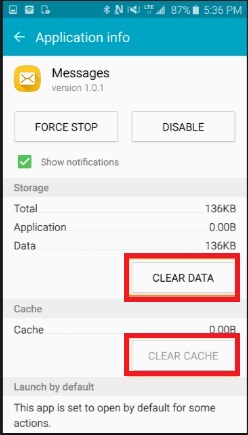
Способ 3. Принудительно остановить приложение
Чтобы принудительно остановить приложение, вы можете выполнить следующие шаги:
1. Зайдите в меню настроек и откройте приложение.
2. В диспетчере приложений проведите пальцем вниз, чтобы увидеть все приложения. Теперь найдите приложение Messaging в списке и щелкните по нему, когда найдете.
3. Когда вы откроете информацию о приложении, вы увидите опцию с надписью Force Stop. Нажмите на него, а затем перезагрузите устройство.
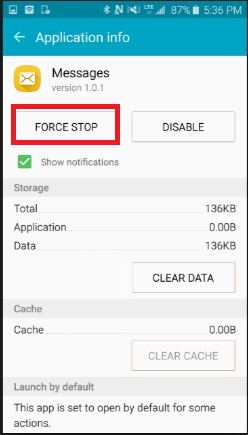
Способ 4. Заводские настройки устройства Android
Если все вышеперечисленные способы не помогли, последний вариант решения проблемы – сбросить настройки телефона Android на настройки по умолчанию. Восстановление заводских настроек вернет ваш телефон в исходное состояние. Вы можете в дальнейшем выполнить необходимые шаги. Не забудьте создать резервную копию всех ваших файлов данных, прежде чем перейти к шагам. Для сброса устройства Android вам необходимо выполнить следующие шаги:
1. Откройте «Настройки» в своем телефоне и найдите параметр «Резервное копирование и сброс».
2. В настройке «Резервное копирование и сброс» внизу вы увидите опцию «Сброс к заводским данным». Нажмите на этот значок и перезагрузите телефон.
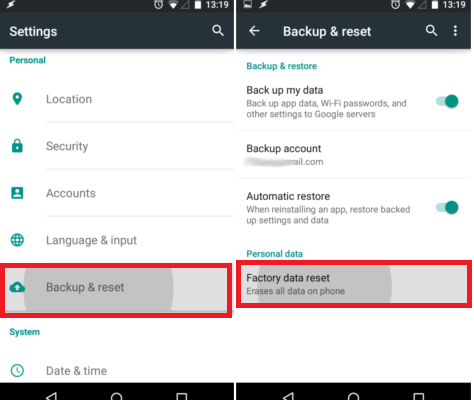
Хотя все данные будут удалены с вашего телефона, вы сможете снова отправлять сообщения с вашего телефона Android.
Вывод
После того, как вы попробуете эти методы, вы не будете плакать, что мой телефон не будет отправлять текстовые сообщения. Это наиболее эффективные решения для решения вашей проблемы. Если вы по-прежнему сталкиваетесь с какой-либо проблемой, то пришло время обратиться к поставщику услуг, и он поможет вам решить проблему.
На чтение 5 мин Опубликовано 20.04.2023
Довольно часто абоненты мобильных систем сталкиваются с ошибками при отправке стандартных сообщений. Например, распространенным сбоем является «Не удалось отправить сообщение. Ошибка 0». Проблема является общей и может возникать у всех популярных операторов связи — МТС, Билайн, Мегафон, Теле2 и Йота. В статье мы поясним, что значит ошибка ноль, отчего она появляется и как исправить проблему.
Содержание
- Что ошибка означает?
- Общие решения ошибки 0
- Проверьте актуальность даты и времени
- Проверьте корректность номера СМС-центра
- Измените тип сети
- Освободите память на SIM-карте
- Проверка блокировки номера
- Влияние сторонних приложений
- Заключение
Что ошибка означает?
Сбой «Не удалось отправить сообщение. Ошибка 0» означает отсутствие синхронизации данных между сервером мобильного оператора и сотовыми службами на вашем телефоне. В большинстве случаев ошибка ноль связана с неверно выставленным временем на устройстве или сбитыми настройками мобильной сети. В отдельных случаях сбой связан с техническими проблемами общего характера со стороны мобильного оператора.
Если ошибка возникает при использовании новой СИМ-карты или нового телефона — сбой чаще всего связан с необходимостью настройки всех SMS-опций и регистрацией в сети.
Общие решения ошибки 0
Если ранее сообщения отправлялись без видимых проблем, но в определенный момент возникла ошибка ноль — выполните ряд стандартных решений.
- Перезапустите устройство. Проверьте стабильность сети оператора — играющий уровень сигнала (1-2 палочки) может указывать на проблемы в работе вышек сотовой связи и необходимости некоторое время подождать.
- Убедитесь в общем характере ошибки, направив проверочные сообщения другим абонентам.
- Если ошибка проявляется с конкретным номером — перезапишите контакт в телефонной книге, соблюдая правильный формат ввода: +7 (XXX) XXX-XX-XX. Убедитесь, что вы не находитесь у получателя в черном списке.
- При покупке новой SIM-карты может возникать необходимость её регистрации в сети. Регистрация происходит автоматически, в течении 24 часов — в этот момент отправка сообщений и вызовов может быть ограничена.
- Вытащите карту из SIM-лотка, просмотрите её на предмет потертостей, при необходимости аккуратно протрите и удалите следы окисления.
- Если телефон располагает двумя SIM-лотками — переставьте карточку в другой слот.
- Если на телефоне установлены карты двух операторов — отключите поочередно каждую из них и проверьте возможность отправки сообщений.
Проверьте актуальность даты и времени
Если на телефоне неверно выставлены дата и время — это может вызывать системный конфликт с сетью оператора и отправка сообщений будет отменена. Рекомендуем установить актуальную дату, точное время, соответствующее вашему часовому поясу. В случае со смартфоном при установке часов можно активировать пункт автоопределения времени из сети.
Проверьте корректность номера СМС-центра
На телефоне каждого абонента должен быть прописанный единый номер SMS-центра. Данный центр помогает регистрировать и обрабатывать входящие и исходящие сообщения на устройстве. В некоторых случаях прописанный номер может сбиться, из-за чего в отправке сообщений появляются проблемы.
- Откройте приложение «Сообщения» и перейдите в его настройки;
- Внизу нажмите на раздел «Дополнительно» и откройте пункт «SMS-центр».
- Проверьте наличие и актуальность прописанного там номера.

Проверка данных SMS-центра
Номер СМС-центра может быть разным и зависит от оператора и региона. Узнать необходимый вам номер можно через поддержку оператора (звонком или через онлайн-чат). Актуальные на 2023 год номера СМС-центров для Москвы:
- Tele2 +79043490000;
- МТС +79168999100;
- Мегафон +79262909090;
- Билайн +79037011111;
- YOTA: +79585370690
Измените тип сети
Достаточно часто проблемы с отправкой сообщений возникают из-за неверно выставленного типа сети. Откройте настройки вашего смартфона, перейдите в меню «SIM-карты и Сети». Далее выберите активную карточку и откройте её меню. В разделе «Тип сети» желательно указать авто-вариант с перечнем всех сетей.

Освободите память на SIM-карте
Проблема заполнения СИМ-памяти присуща старым кнопочным телефонам. Что бы исключить такую причину нулевой ошибки — удалите как можно больше устаревших и неактуальных SMS и MMS-сообщений. После перезапустите телефон и попробуйте выполнить отправку сообщения снова.
Проверка блокировки номера
Если номер абонента внесен в черный список на вашем телефоне — отправка СМС на него будет блокироваться. Просмотрите в телефонной книге список заблокированных контактов. В настройках приложения «Сообщения» откройте меню настроек и просмотрите пункт «Спам и заблокированные». В случае обнаружения там нужного контакта — исключите его из списка.
Авторизуйтесь в личном кабинете оператора и проверьте возможное наличие системных блокировок на вашем номере. В случае трудностей с их определением обратитесь к специалисту поддержки.
Влияние сторонних приложений
На современных устройствах процесс автонастройки СИМ-карты достаточно оптимизирован. Однако в отдельных случаях на отправку вызовов и сообщений могут влиять сторонние приложения, внутренние настройки и скрипты.
- Проведите на смартфоне стандартную очистку от мусора через встроенный клинер.
- Выполните антивирусную проверку.
- Отключите ненужные фоновые приложения, если на смартфоне имеется «определитель номера» — временно деактивируйте эту функцию;
- В настройках смартфона откройте пункт «Разрешения» и предоставьте приложению «Сообщения» возможность отправки SMS.

Разрешение на отправку СМС
Заключение
Ошибка 0 при отправке SMS-сообщений в первую очередь свидетельствует о временных технических проблемах и нестабильном качестве сигнала со стороны мобильного оператора. В остальных случаях ошибка ноль возникает из-за системных сбоев на телефоне абонента или неверно заданных настройках мобильной сети. Если сообщение временно не отправляются — воспользуйтесь альтернативными вариантами и отошлите СМС через мессенджеры (VIber, WhatsApp, Telegram).
Евгений Краснов
Являюсь администратором и постоянным автором данного интернет-ресурса. Мой сайт запущен с целью поиска оптимальных решений по тем или иным проблемам, с которыми сталкиваются пользователи интернета. Являюсь экспертом в области it-технологий, мобильных приложений и функционирования онлайн-сервисов. Достаточно сильно углублен в тематику банковских переводов и защиты платежей.
В этой статье мы покажем вам варианты, которые вы можете сделать, чтобы исправить, что Galaxy S20 не будет отправлять текстовые сообщения или SMS, не работает, с помощью простых шагов.
Серия Samsung Galaxy S20 — новейший флагманский премиальный смартфон от Samsung. Samsung представила серию Galaxy S20, то есть Galaxy S20, S20 Plus и S20 Ultra, в качестве своего последнего флагманского семейства на мероприятии Galaxy Unpacked 2020 в Сан-Франциско, Калифорния. Серия Galaxy S20 оснащена новейшим чипсетом Qualcomm Snapdragon 865 с более мощным изображением. обработки, новый AI Engine пятого поколения, лучшая энергоэффективность, в основном все, что вы можете пожелать в мобильном процессор.

Оглавление
-
1 Исправлено, Galaxy S20 не отправляет текстовые сообщения или SMS не работает.
- 1.1 Проверить ошибку
- 1.2 Принудительно закрыть приложение «Сообщения»
- 1.3 Простая перезагрузка или принудительная перезагрузка
- 1.4 Проверить силу сигнала
- 1.5 Проверьте, работает ли голосовой вызов
- 1.6 Извлеките и повторно вставьте SIM-карту
- 1.7 Сбросить настройки сети
- 1.8 Очистить кеш приложения
- 1.9 Удалить данные приложения
- 1.10 Устранение неполадок приложений в безопасном режиме
- 1.11 Очистить кеш из режима восстановления
- 1.12 Сброс к заводским настройкам
- 1.13 Свяжитесь с вашим оператором связи
- 1.14 Посетите сервисный центр
Исправлено, Galaxy S20 не отправляет текстовые сообщения или SMS не работает.
Проверить ошибку
Коды ошибок или сообщения обычно являются ключом к решению проблем. Если ваше приложение для обмена сообщениями отображает ошибку каждый раз, когда не может отправить текст, обязательно обратите на это внимание. Затем выполните поиск в Google по точному сообщению или коду и посмотрите, есть ли доступное онлайн-решение.
Принудительно закрыть приложение «Сообщения»
Обычно это рекомендуется для исправления мелких ошибок приложения. Есть два способа сделать это.
Метод 1. Закройте приложение с помощью клавиши «Последние приложения»
- На экране коснитесь программной клавиши «Недавние приложения» (с тремя вертикальными линиями слева от кнопки «Домой»).
- После отображения экрана недавних приложений проведите пальцем влево или вправо, чтобы найти приложение. Он должен быть здесь, если вам удалось запустить его ранее.
- Затем смахните приложение вверх, чтобы закрыть его. Это должно заставить его закрыть. Если его там нет, просто коснитесь приложения «Закрыть все», чтобы также перезапустить все приложения.
Метод 2: закройте приложение с помощью меню информации о приложении
- Откройте приложение «Настройки».
- Коснитесь Приложения.
- Коснитесь значка дополнительных настроек (значок с тремя точками в правом верхнем углу).
- Коснитесь Показать системные приложения.
- Найдите приложение и коснитесь его.
- Коснитесь Force Stop.
Простая перезагрузка или принудительная перезагрузка
Что ж, я думаю, вы уже знаете, как перезагрузить телефон. Поэтому просто перезапустите устройство и посмотрите, решит ли оно проблему или нет. Перезагрузка устройства всегда является окончательным решением любой проблемы. Не только Pixel, но и каждое электронное устройство. Раньше я просил маму перезагрузить устройство, если у нее возникнут какие-либо проблемы со своим смартфоном.
Что ж, если вам все еще нужно знать, как перезагрузить компьютер, вот оно: нажмите кнопку питания телефона. На экране нажмите «Перезагрузить».
Другой способ перезагрузки следующий:
- Нажмите и удерживайте кнопку уменьшения громкости.
- Удерживая ее, нажмите и удерживайте кнопку питания.
- Удерживайте кнопку в течение 10 секунд, она автоматически перезапустится.
Если это не сработает, перейдите к следующему способу.
Регулярная перезагрузка устройства хотя бы раз в неделю может быть полезной. Если вы склонны что-то забывать, мы рекомендуем настроить телефон на перезагрузку самостоятельно. Вы можете запланировать выполнение этой задачи, выполнив следующие действия:
- Откройте приложение «Настройки».
- Коснитесь Уход за устройством.
- Нажмите на 3 точки вверху.
- Выберите Автоматический перезапуск.
Проверить силу сигнала
Во многих сетевых проблемах виноват плохой или слабый сигнал. Если в последнее время ваш Galaxy Note10 постоянно показывает «Нет обслуживания», обязательно проверьте, как на вашем устройстве отображаются полосы сигналов. Значение ниже 3 полосок — это нехорошо и может указывать на проблему с сетью.
Если вы находитесь внутри здания, попробуйте выйти и посмотреть, не исчезнет ли «No Service». Если вы путешествуете на машине, возможно, вы проезжаете мертвую точку. Что вы хотите сделать, так это переместить известную хорошо закрытую территорию. Если служба не работает, возможно, проблема связана с вашим Galaxy S20 / S20 + / S20 Ultra. Продолжите устранение неполадок, выполнив следующие действия.
Проверьте, работает ли голосовой вызов
Некоторые операторы связи могут иметь проблемы с 4G LTE, которые также могут влиять на другие сетевые службы. Попробуйте проверить, не происходит ли пересылка текстовых сообщений или голосовых вызовов прерывисто или возникают случайные проблемы. Если у них действительно есть проблема, даже если есть отличные сигнальные полосы, возможно, проблема в вашей сети. Вы должны обратиться за помощью к своему оператору сети.
Удалить старые разговоры
Отправка и получение текстов может стать проблемой, если почтовый ящик сообщений заполнен. Попробуйте удалить старые разговоры с большим количеством вложений. Они, как правило, занимают большую часть почтового ящика вашего приложения для обмена сообщениями.
Извлеките и повторно вставьте SIM-карту
Я не думаю, что вам понадобится еще одно руководство, чтобы переустановить сим-карту в вашем устройстве. Просто извлеките лоток для SIM-карты из устройства и перезапустите устройство, а затем снова вставьте его в устройство.
- Активируйте режим полета.
- Вставьте инструмент для извлечения SIM-карты в круглое отверстие лотка для SIM-карты, чтобы извлечь его.
- Выключите устройство.
- Извлеките SIM-карту из лотка для SIM-карты и вставьте ее обратно.
- Задвиньте лоток обратно в прорезь.
- Загрузите устройство.
После извлечения SIM-карты из устройства подождите несколько секунд, прежде чем снова вставить ее. Это дает эффект обновления системы без старых настроек сотовой связи. После повторной установки SIM-карты и перезапуска телефона конфигурация вашей сети должна быть добавлена автоматически.
Если у вас есть другой телефон, который может работать с вашей сетью, вы также можете попробовать вставить в него SIM-карту. Это поможет вам проверить, есть ли проблема с самой SIM-картой. Если проблема возвращается, когда вы используете SIM-карту во втором устройстве, у вас проблема либо с SIM-картой, либо с сетью. Попробуйте приобрести новую SIM-карту, чтобы узнать, SIM это или сеть.
Сбросить настройки сети
- Откройте «Настройки» из меню Quick Nav или из панели запуска.
- Прокрутите вниз и нажмите Общее управление.
- Затем нажмите «Сброс».
- Наконец, нажмите Сбросить настройки сети.
- Затем нажмите Сбросить настройки.
- При появлении запроса подтвердите свой пароль экрана блокировки.
Очистить кеш приложения
- Откройте «Настройки» из меню Quick Nav или из панели запуска.
- Коснитесь Приложения.
- Если вы ищете системное приложение или приложение по умолчанию, нажмите «Дополнительные настройки» в правом верхнем углу (значок с тремя точками).
- Выберите Показать системные приложения.
- Найдите и коснитесь соответствующего приложения.
- Коснитесь Хранилище.
- Нажмите кнопку Очистить кеш внизу.
Удалить данные приложения
- Откройте «Настройки» из меню Quick Nav или из панели запуска.
- Коснитесь Приложения.
- Если вы ищете системное приложение или приложение по умолчанию, нажмите «Дополнительные настройки» в правом верхнем углу (значок с тремя точками).
- Выберите Показать системные приложения.
- Найдите и коснитесь соответствующего приложения.
- Коснитесь Хранилище.
- Нажмите кнопку «Очистить данные».
Устранение неполадок приложений в безопасном режиме
Если вы не знаете, что такое безопасный режим, в безопасном режиме система временно отключит все сторонние приложения, которые вы установили на свое устройство. Таким образом мы сможем выяснить, в каком приложении возникает проблема. Выполните следующий шаг, чтобы включить безопасный режим:
- ВЫКЛЮЧИТЕ устройство.
- Нажмите и удерживайте кнопку питания устройства, пока не появится экран с названием модели.
- Когда на экране появится логотип SAMSUNG, отпустите кнопку питания.
- Сразу после отпускания клавиши питания нажмите и удерживайте клавишу уменьшения громкости.
- Продолжайте удерживать клавишу уменьшения громкости, пока устройство не перезагрузится.
- Безопасный режим отобразится в нижнем левом углу экрана.
- Отпустите клавишу уменьшения громкости, когда увидите безопасный режим.
После выяснения приложений, которые создают проблему, выполните следующие действия, чтобы удалить их (при необходимости):
- Откройте настройки из Launcher.
- Нажмите на Приложения.
- Коснитесь Просмотреть все приложения.
- Коснитесь приложения, которое хотите удалить
- Коснитесь Удалить.
- Коснитесь ОК для подтверждения.
Очистить кеш из режима восстановления
Если вы не знаете, что такое восстановление, первое, что звонит загрузчик, — это восстановление. Режим восстановления — это специальный загрузочный раздел, в котором установлено приложение для восстановления. И вы можете исправить некоторые проблемы с телефоном. Выполните следующие действия, чтобы очистить кеш из режима восстановления:
- Выключи свой телефон.
- Как только он выключен. Одновременно нажмите и удерживайте кнопку питания / Bixby и уменьшения громкости, пока не появится логотип Android.
- Когда появится зеленый логотип Android, отпустите обе кнопки.
- Появится меню экрана восстановления.
- Используйте кнопку громкости, чтобы перейти к Wipe Cache Partition, затем нажмите кнопку питания, чтобы подтвердить выбор.
- Подождите, пока ваше устройство не сотрет весь кеш или временные данные из системного раздела.
- Снова нажмите кнопку питания, чтобы перезагрузить устройство.
Это удалит все временные данные с устройства. А дальше работает как новый.
Сброс к заводским настройкам
Отказ от ответственности
Сброс заводских настроек удалит все, поэтому вы хотите убедиться, что вы создали копию своих личных данных, таких как фотографии, видео, документы, тексты и т. Д. раньше времени.
В меню настроек:
- Откройте настройки из панели запуска.
- Прокрутите и коснитесь Общее управление.
- Коснитесь Сбросить.
- Выберите Сброс заводских данных.
- Нажмите «Сброс», чтобы продолжить.
- Нажмите «Удалить все», чтобы подтвердить действие.
Из Recovery:
- Выключи свой телефон.
- Как только он выключен. Одновременно нажмите и удерживайте кнопку питания / Bixby и уменьшения громкости, пока не появится логотип Android.
- Когда появится зеленый логотип Android, отпустите обе кнопки.
- Появится меню экрана восстановления.
- Нажимайте кнопку уменьшения громкости, пока не выделите «Wipe data / factory reset».
- Нажмите кнопку питания, чтобы выбрать «Wipe data / factory reset».
- Используйте уменьшение громкости, чтобы выделить Да.
- Нажмите кнопку питания, чтобы подтвердить действие по очистке данных телефона.
Свяжитесь с вашим оператором связи
Ошибка службы не может быть вызвана проблемой вашего оператора сети, поэтому вы вообще не сможете исправить ее на своей стороне. Поговорите со своим оператором связи и позвольте ему проверить проблему, если после сброса настроек ничего не исправлено.
Посетите сервисный центр
Хотя это случается редко, некоторые случаи перегрева устройств Samsung Galaxy могут быть связаны с неисправным оборудованием. Если сброс к заводским настройкам не поможет решить вашу проблему, посетите местный магазин Samsung или Сервисный центр поэтому квалифицированный специалист Samsung может проверить оборудование. При необходимости они могут отправить его на ремонт или замену.
У вас есть устройство Galaxy или какое-либо устройство Android, и вам нужны такие простые уроки? Тогда следите за обновлениями Советы и подсказки GetDroidTips для Android столбец, потому что скоро появятся много простых руководств по Galaxy.
Если у вас есть какие-либо вопросы по этому поводу, раздел комментариев всегда доступен для вас.
Больше похоже на это
- Galaxy S20 Waze не получает сигнал GPS: как исправить?
- Как исправить проблемы с интернет-данными на Galaxy S20 после обновления программного обеспечения?
- После обновления программного обеспечения MMS вызывает проблемы на Galaxy S20: как исправить?
- Приложение Google на моем Galaxy S20 быстро разряжает аккумулятор: как исправить?
- После обновления программного обеспечения у моего Galaxy S20 возникла проблема с вызовом: как исправить?
Привет, я Шекхар Вайдья, блогер, ученик, изучающий CS и программирование.
